Word にページを挿入する方法

知っておくべきこと
- [挿入] メニューの [空白ページ] を使用して、空白ページを挿入します。
- [挿入] メニューの [改ページ] を使用して、新しいページを挿入します (または、Ctrl + Enterキーボード ショートカットを使用します)。
- 新しいページまたは新しいセクションを追加するには、[レイアウト] メニューの [区切り] オプションのいずれかを選択します。
この記事では、Word for Office 365、Word 2019、Word 2016、Word 2013、および Word for Mac でページを挿入する方法について説明します。この記事の手順は、Word for Office 365 または Word 2019 で機能します。
すべてのバージョンの Word でページを挿入できます
Word にページを挿入するさまざまな方法を次に示します。
以前のバージョンの Word でも同じ機能を使用できますが、メニューの選択が若干異なる場合があります。
Word で空白ページ全体を挿入する
- Word 文書に空白ページ全体を挿入するセクションの後にカーソルを置きます。[挿入] メニューで、リボンの [ページ] セクションから[空白のページ] を選択します。
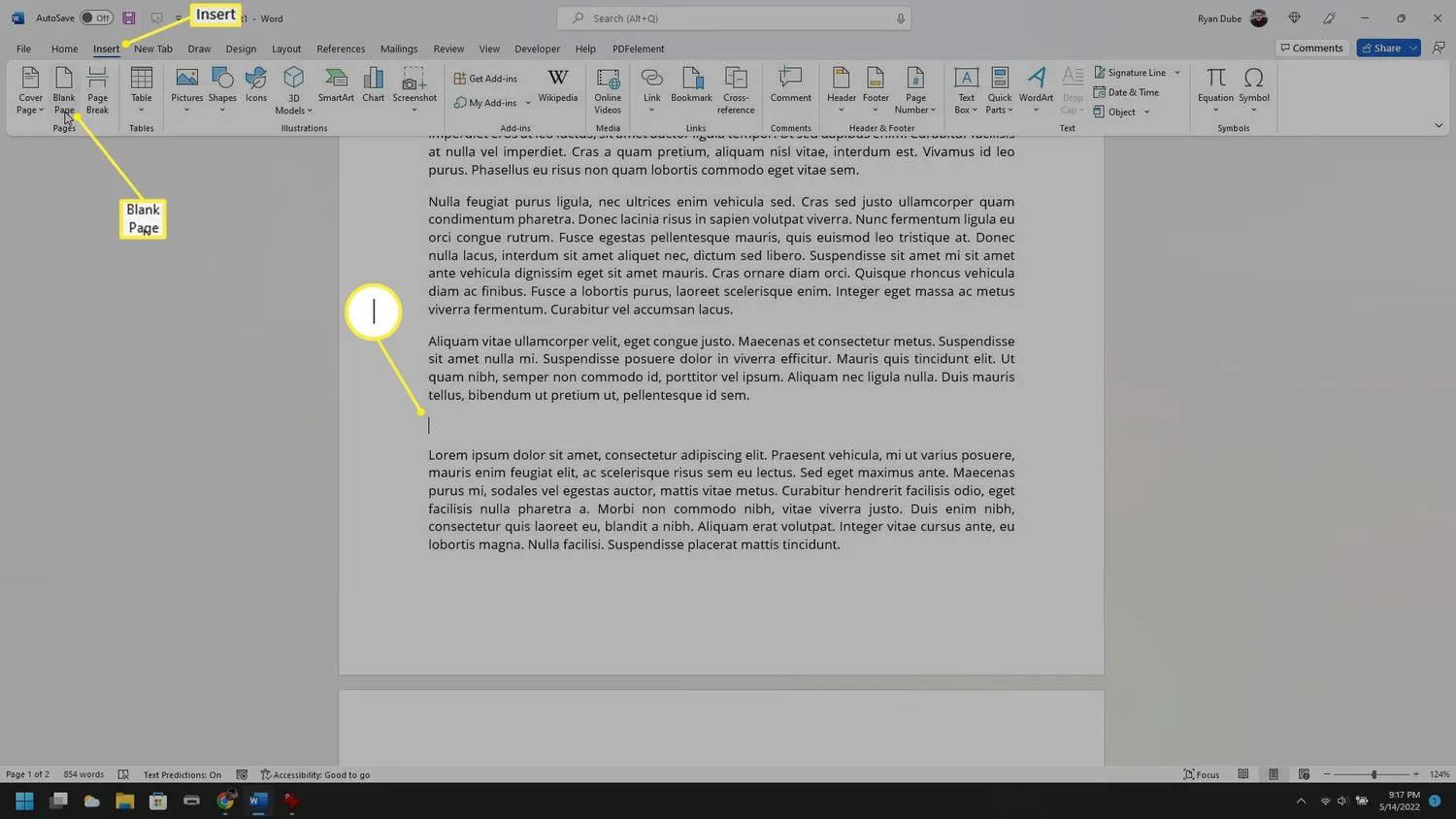
- これにより、カーソルの後に空白ページ全体が挿入されます。空白のページをそのままにしておくか、新しい空白のページに新しいコンテンツを入力し始めることができます。
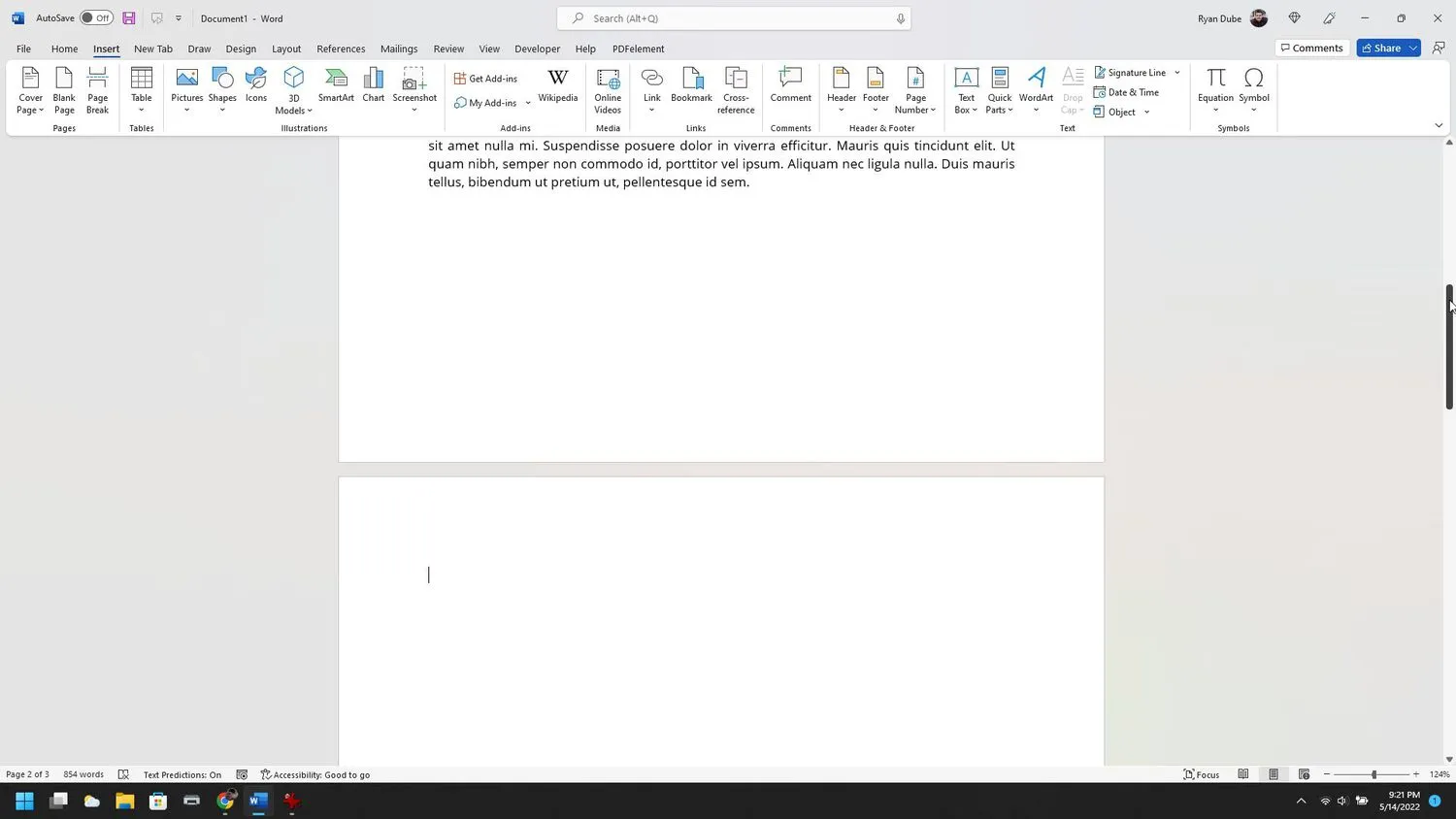
空白ページ全体を追加せずにページを終了する
テキストを次のページにプッシュするために、一連の段落改行を追加する必要はありません。ページを早く終了するように Word に指示する方法を次に示します。
- 新しいページを作成したいが、完全に空白のページを作成したくない場合は、改ページを挿入する方がはるかに優れたオプションです。新しいページを挿入する場所にカーソルを移動します。[挿入] メニューで、リボンの [ページ] セクションから[改ページ] を選択します。
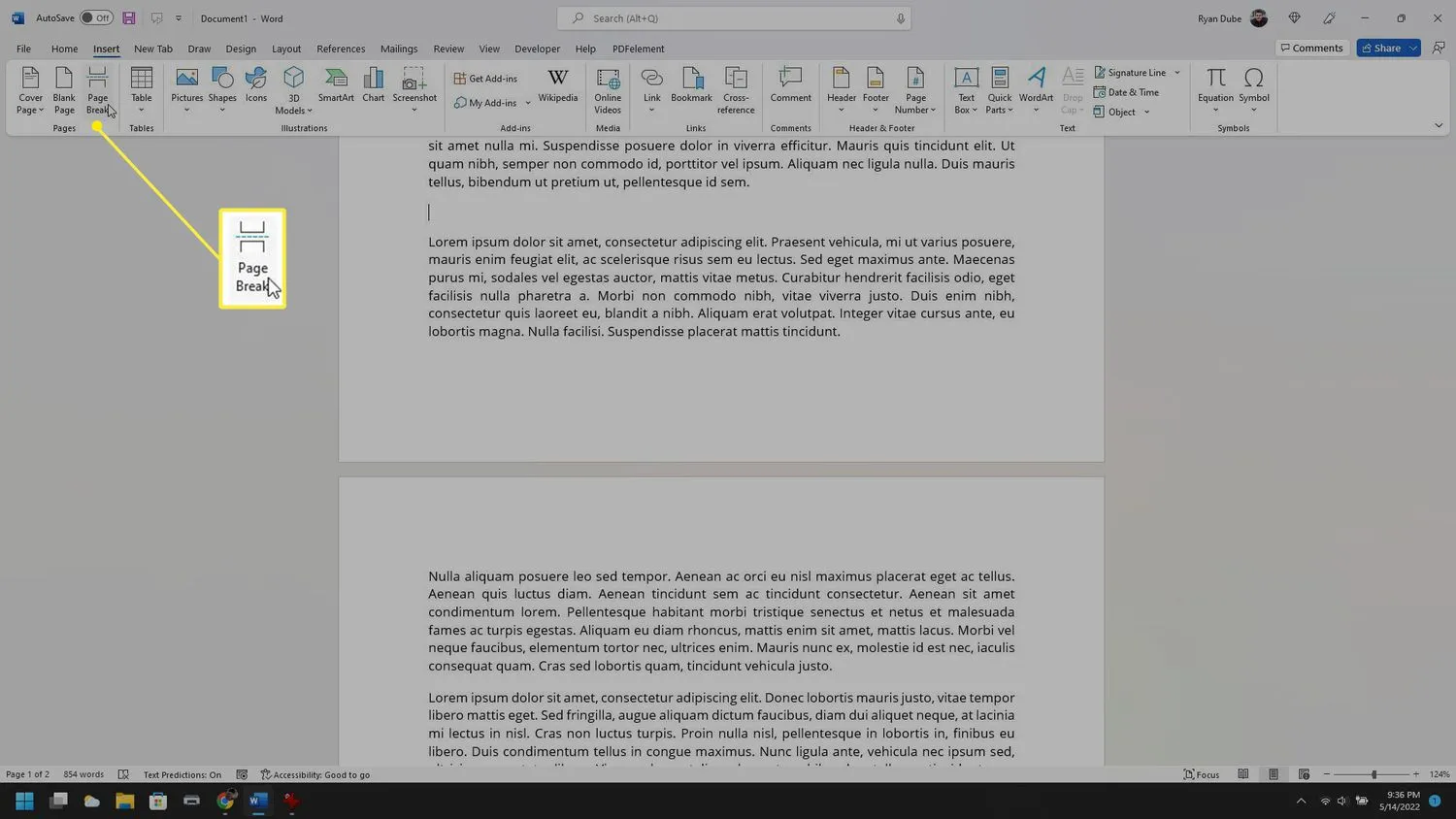
- これにより、カーソルからまったく新しいページに空白が挿入され、カーソルの下のテキストが新しく作成されたページに押し込まれます。
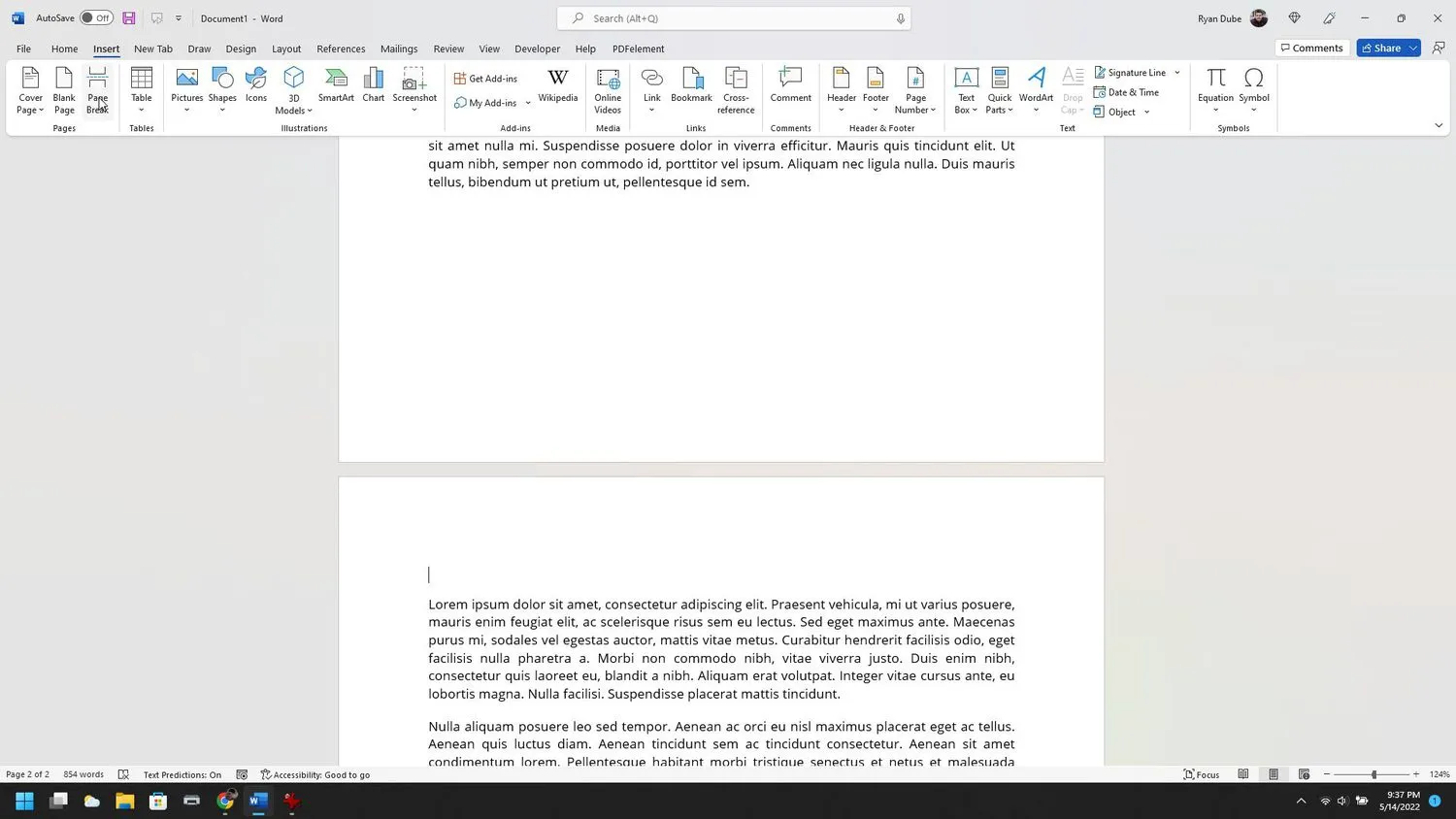 新しい改ページを挿入するさらに迅速な方法は、作成したい場所にカーソルを置き、キーボードでCtrl + Enterを押すことです。
新しい改ページを挿入するさらに迅速な方法は、作成したい場所にカーソルを置き、キーボードでCtrl + Enterを押すことです。
レイアウトを使用して改ページを追加する
改ページを挿入するもう 1 つの方法は、[レイアウト] メニューを使用することです。
- 新しいページを挿入する場所にカーソルを挿入し、[レイアウト] メニューを選択して、リボンの [ページ設定] セクションで[区切り] を選択します。
- 単純な改ページの場合は、[改ページ] セクションで [ページ] を選択します。または、[セクション区切り] セクションで希望するセクション区切りの種類を選択することもできます。ここでのオプションには、次のページ、連続、偶数ページ、または奇数ページが含まれます。
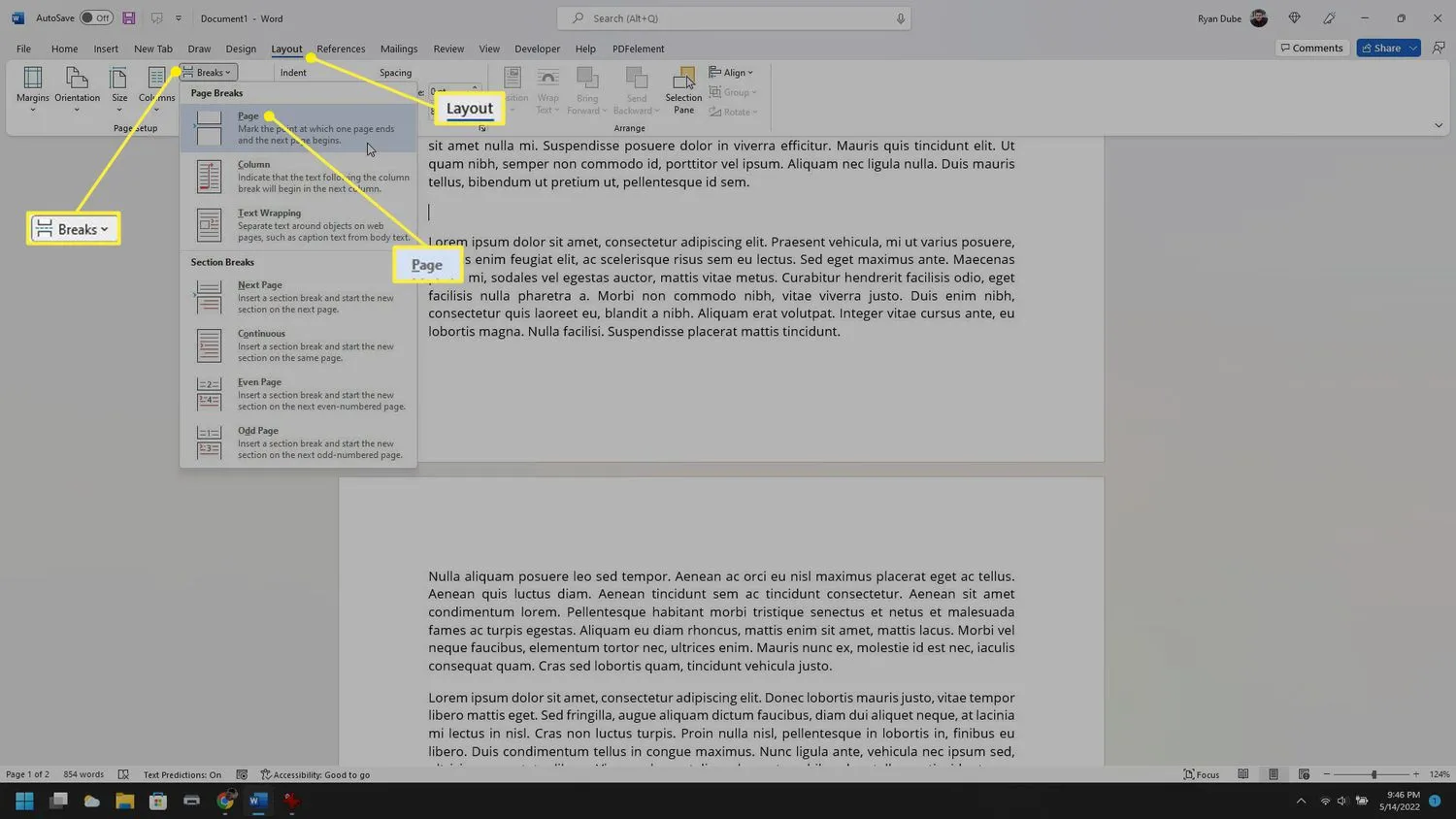 改ページまたはセクション区切りの挿入の違いは何ですか? 両方とも、文書内のテキストに新しいページを挿入します。ただし、必要に応じてセクション区切りを使用すると、新しいページに別の書式を適用することもできます。これには、さまざまな余白、ヘッダーとフッター、さらにはページ番号も含まれます。
改ページまたはセクション区切りの挿入の違いは何ですか? 両方とも、文書内のテキストに新しいページを挿入します。ただし、必要に応じてセクション区切りを使用すると、新しいページに別の書式を適用することもできます。これには、さまざまな余白、ヘッダーとフッター、さらにはページ番号も含まれます。
- Word でページを削除するにはどうすればよいですか?Word 文書の途中からページを切り取るだけでなく、ページからすべてのテキストを削除することもできます。これは同じことを行います。ページ上のすべてを手動で選択し、Deleteを押します。
- Word で空白ページを削除するにはどうすればよいですか?ドキュメントの最後の空白ページは余分な改行によるものです。カーソルをできるだけ下に置き、余分なページがなくなるまでDelete キーを押します。


コメントを残す